WiMAXのルーターが届いて、ネット環境がとても快適になり、ウキウキ気分のある日のこと。
「さて、メールでも送ろうかな。」とメールを送信すると、
あれ?
メールが送れない!?
そんな思わぬトラブルが発生してしまいました。
ネットは見れるし、メインで使っているGmailも使えます。メールソフト(メーラー)でメールの受信はできます。送信だけできないんです。
これ、WiMAXあるあるのようですね。すぐにネットで解決策を調べたのですが、なかなかうまくいきませんでした。
色々と試して、ようやくメールの送信ができるようになりました。WiMAXでメールが送信できるようになる方法を分かりやすくまとめたいと思います。
私の環境について
WiMAXを使っている環境をまとめておきます。
|
WiMAXプロバイダ |
UQコミュニケーションズ |
|
プロバイダ(ISP) |
OCN |
|
メールソフト |
Outlook2013 |
|
OS |
Windows10 Home 64bit |
1.WiMAXプロバイダ
私はUQ WiMAXを使っていますが、どこのプロバイダでも解決方法に違いはないと思います。
2.インターネットサービスプロバイダ
インターネットのプロバイダはOCNです。違うプロバイダの場合でも、似たような解決方法になると思います。
3.メールソフト(メーラー)
メールソフトはOutlook2013です。普段はGmailを使っていますので、滅多に使わないんですけどね。
4.OS
OSは参考程度に書きました。Windows10 Home 64bitを使っています。
5.その他
OCNのオプションでマイアドレスプラスというものを利用しています。
オリジナルのjpドメインが使えるサービスです。
解決方法のポイントは3つです。
WiMAXでメールが送れないトラブルの解決方法を説明します。このあとキャプチャー画面で説明しますので、そちらもご覧ください。
送信サーバー(SMTP)のポート番号を587にしましょう。
ポート番号が25になっている場合、587に変更しないといけません。
送信サーバー(SMTP)は認証が必要にチェックを入れましょう。
587番ポートに変更したら、送信サーバー(SMTP)は認証が必要にチェックを入れましょう。
そして、受信メール サーバーと同じ設定を使用するにチェックしましょう。受信のときと同じ設定で、メールを送信するときも認証をするようになります。
送信メール サーバー(SMTP)の名前を変更しましょう。
苦労したのがここです。
もともと、SMTPの名前のところには、メールアドレスの@より右側を入力していました。
そこで、smtp.ocn.ne.jpに変更したり、色々な組み合わせを試しましたが、メールの送信はできませんでした。
困り果てて、OCNのホームページを熟読しました。そうしたところ、いけそうな感じがする内容を見つけたので、次のように変更してみました。
アカウント名を「メールアドレスの@より左側」
SMTPの名前を「smtp.vcのあとに@より右側」
このように変更したら、メールが送信できるようになりましたよ!!
ちなみに参考にしたのはこちらのページです。お時間があるときにお読みください。
画面で説明します。
Outlook2013の画面になります。ご了承ください。
アカウントの設定
「ファイル」をクリックすると、アカウント情報の画面に移動します。ピンクで囲んでいるところから、アカウントの設定をします。
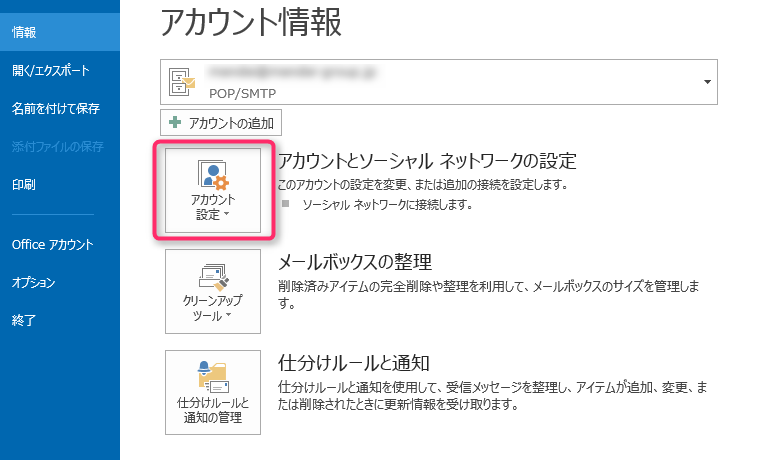
アカウントの変更
変更したいメールのアカウントを選んで、下の「変更」をクリックしましょう。
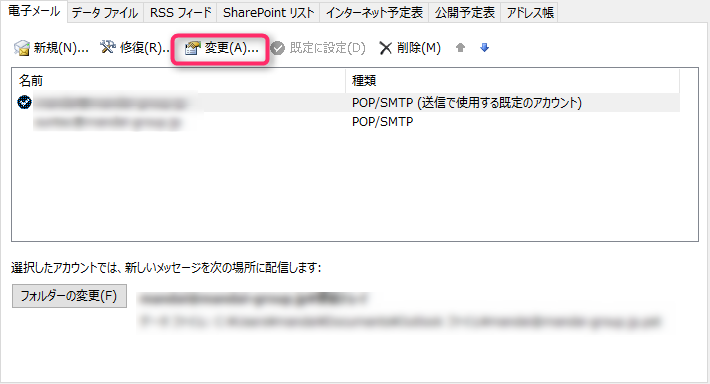
詳細設定
下の画面に移動しますが、ここでは何も変更せずに、「詳細設定」をクリックしましょう。
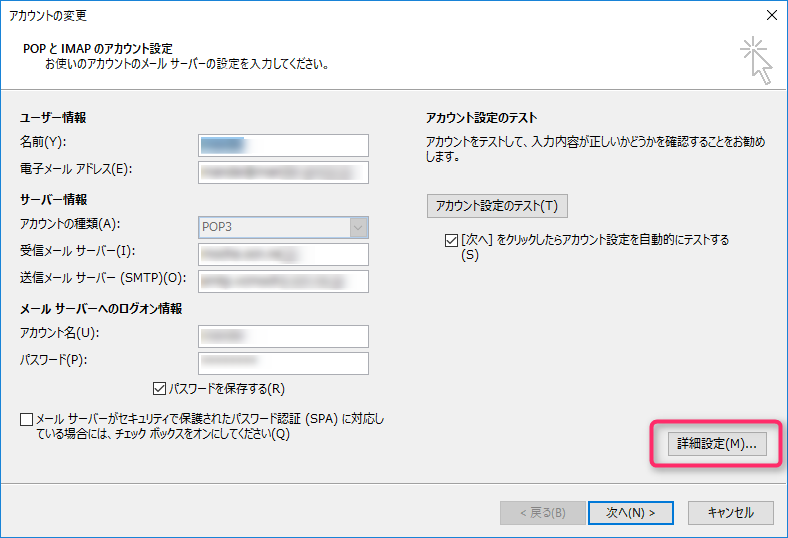
詳細設定のタブ
詳細設定のタブをクリックします。
メールの受信はできますので、受信サーバー(POP3)は110のままにしています。
ご覧の通り、SSLにはしていません。
送信サーバー(SMTP)のポート番号を587に変更しましょう。
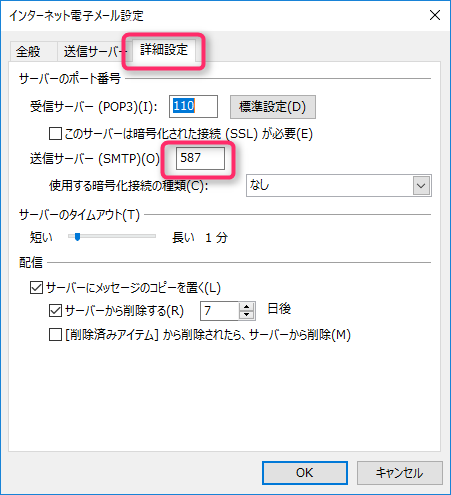
送信サーバーのタブ
送信サーバーのタブをクリックします。
1.送信サーバー(SMTP)は認証が必要にチェックを入れましょう。
2.受信メール サーバーと同じ設定を使用するをチェックしましょう。
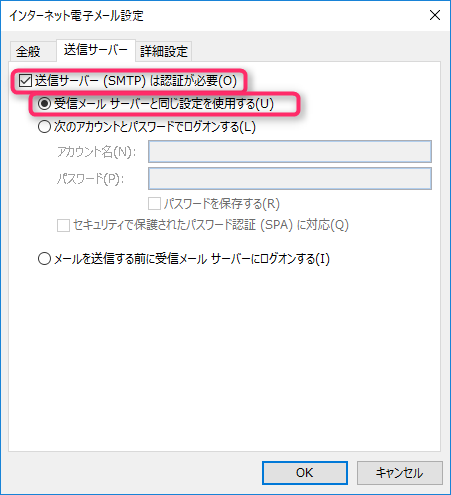
アカウントの変更
アカウントの変更画面に戻り、送信メール サーバー(SMTP)の名前を変更しましょう。
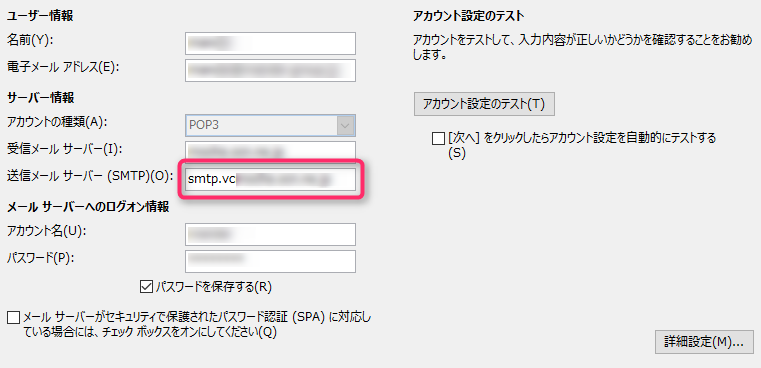
メールアドレスを「123@abc.ocn.ne.jp」と仮定して説明します。
1.受信メール サーバーの名前は、メールアドレスの@より右側を入力しました。
「abc.ocn.ne.jp」になります。
2.送信メール サーバーの名前は、smtp.vcのあとに@より右側を入力しました。
「smtp.vcabc.ocn.ne.jp」になります。
3.アカウント名は、メールアドレスの@より左側を入力しました。
「123」になります。
4.それ以外のところも説明しておきます。名前のところは、送信する相手に通知したい名前を入力すればOKです。電子メールアドレスのところは、マイアドレスプラスで取得したオリジナルのアドレスを入力しています。パスワードは今までと同じパスワードです。
私は以上の設定でメールの送信ができるようになりました。
ネットもメールの送受信もできるようになって、今のところ快適に使えています!
まとめ
WiMAXでメールが送信できなくなる現象の解決方法を説明しました。
プロバイダごとのメールの仕様や設定方法を確認するのが大事ですね。
WiMAXのおすすめプロバイダについてまとめた記事も是非ご参考にどうぞ。





